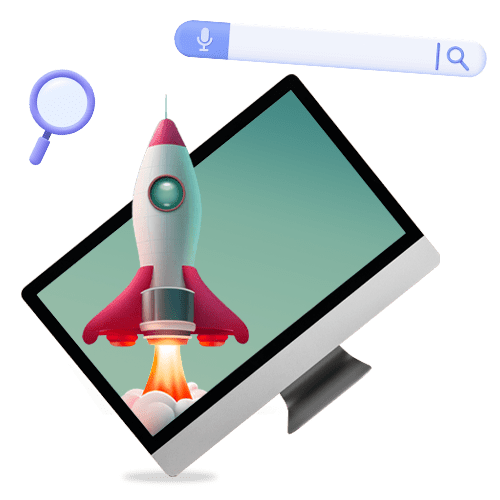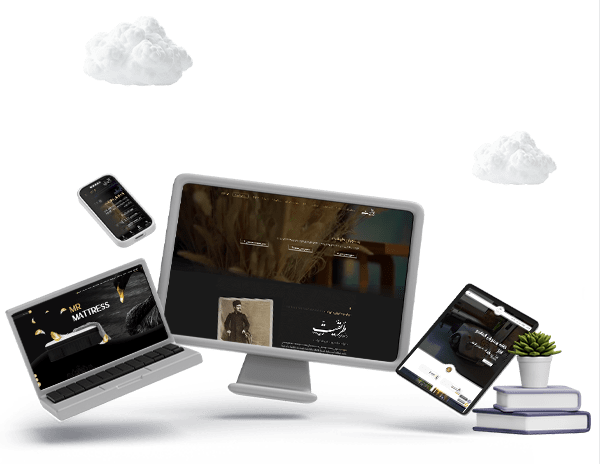گوگل سرچ کنسول یک سرویس ارائه شده توسط گوگل می باشد که به صورت رایگان امکان استفاده از آن را دارید. با استفاده از بخش های مختلف آن می توانید وضعیت وبسایت خود را در نتایج جستجوی گوگل کنترل کنید و نظارت دقیقی نسبت به آن داشته باشید. این ابزار دارای قسمت های متنوعی می باشد که هر یک از آن ها دارای کارایی بالایی است. یکی از قسمت های مهم آن که امروز به توضیحات مربوط به آن می پردازیم، آموزش قسمت Overview سرچ کنسول است. ابتدا نیاز دارید تا وبسایت خود را به تأیید این ابزار برسانید و در ادامه از خدمات مربوط به آن بهره مند شوید. شما با راه اندازی این ابزار برای وبسایت خود می توانید اطلاعات مفیدی دریافت کنید. لازمه استفاده مناسب از این برنامه آشنایی از قسمت های مختلف وبسایت و نحوه استفاده از آن ها می باشد.
تسلط به قسمت های مختلف مربوط به سرچ کنسول باعث می شود تا در بخش سئو سایت نیز بهبودهای زیادی داشته باشید. محتوای مورد نظر را در ارتباط با آشنایی Overview سرچ کنسول می پردازیم که می تواند یکی از بخش های مهم مربوط به این ابزار باشد.
⚙️ بسیار مهم : 👈سئو چیست ؟ seo چیست و چرا سئو اهمیت دارد ؟ 👉✔️🌟
آشنایی با قسمت Overview در سرچ کنسول
یکی از بخش های مهم سرچ کنسول که در همان بخش ابتدایی این ابزار وجود دارد قسمت Overview می باشد. شما در این بخش می توانید یک نمای کلی از وضعیت وبسایت مورد نظر را مشاهده کنید و به طور کلی یک بررسی از وضعیت آن داشته باشید.

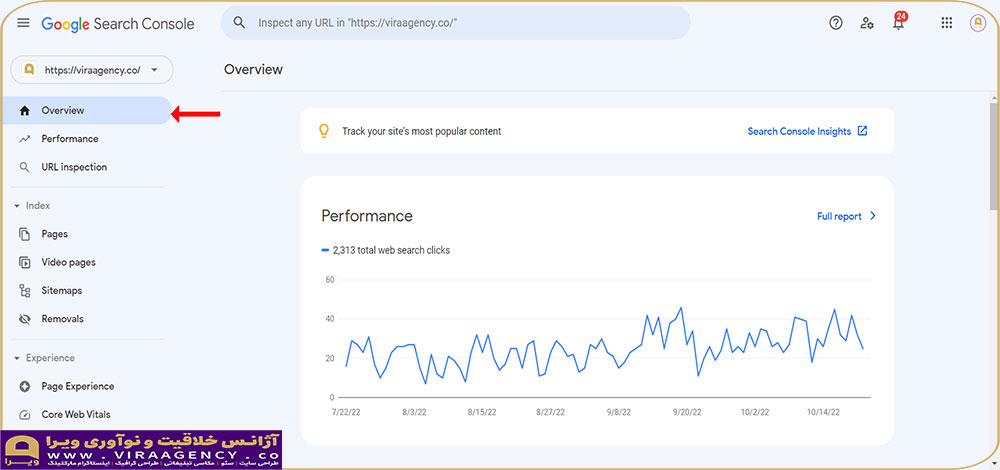
با ورود به ابزار سرچ کنسول و کلیک بر روی گزینه Overview می توانید به بخش های مختلف آن دسترسی داشته باشید. در این قسمت از ابزار سرچ کنسول شما سه زیرمجموعه مشاهده می کنید که Performance، Coverage و URL inspection شامل آن می شود.
1- Performance در Overview
در این قسمت از Overview می توانید اطلاعات خود در باب میزان کارایی و همچنین وضعیت وبسایت مشاهده کنید. برای اینکه بتوانید شرایط وبسایت و کلیک کردن را در بازه زمانی مشخص تعیین کنید نیاز است به این قسمت توجه ویژه داشته باشید. در این قسمت شما با بخش های اطلاعاتی مختلفی روبرو می باشید که با هم به بررسی می پردازیم.
Export
یکی از گزینه های مربوط به خروجی گرفتن است که شما می توانید با استفاده از این گزینه تمامی گزارش ها را به صورت کامل دریافت کنید.
Search type
در این بخش به مشخص کردن نوع اطلاعات ورودی سایت می پردازیم که شامل سه نوع است نتایج وب، نتایج مربوط به تصویر و همچنین جستجوی ویدیو عنوان کرد. به صورت پیش فرض بر روی گزینه وب یا حالت عادی قرار دارد.


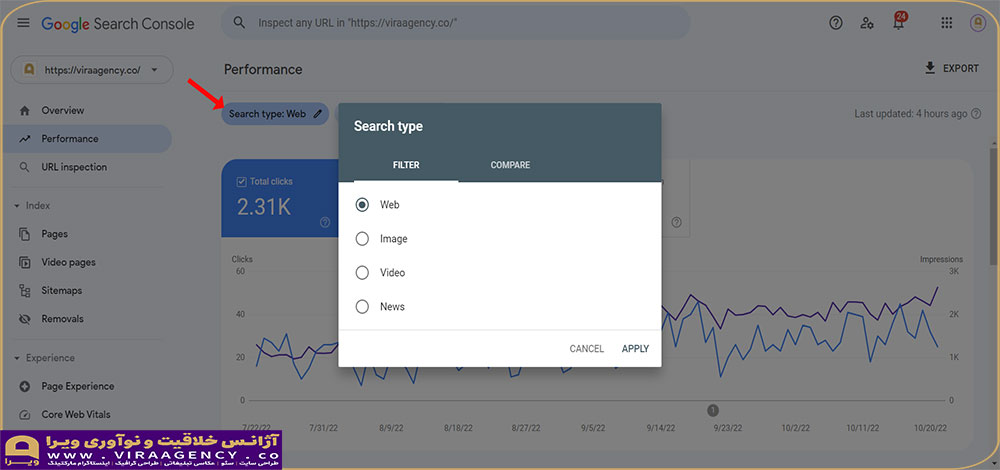
قسمت بعدی مربوط به فیلتر کردن زمان می باشد که چه بازه زمانی مشخصی را جهت بررسی ورودی های یک وبسایت مشخص کنید. به عنوان مثال اگر وضعیت یک ماه وبسایت خود را بررسی می کنید نیاز است تا تاریخ را برای یک ماه گذشته قرار دهید.
گزینه دیگر، NEW نام دارد که امکان افزایش پارامترها برای مشخص کردن و بررسی ورودی وبسایت وجود دارد.
بخش آماری
در این بخش Overview سرچ کنسول شما تنظیماتی انجام می دهید تا داده هایی مناسب و مفید دریافت کنید. بهتر است با این گزینه ها و ستون ها آشنا شویم تا بهتر از آن ها استفاده کنیم. گزینه Total clicks مجموع تمام کلیک های صورت گرفته با استفاده از آن می توان مورد بررسی قرار داد. گزینه Total impression به بیان این می پردازد که چه تعداد از افراد توانسته اند وبسایت شما را در نتایج جستجو مشاهده کنند. در مورد Average ctr شما در این بخش می توانید میانگین تعداد کلیک های انجام شده را مشاهده نمایید. با استفاده از این گزینه قادر به بررسی میانگین کلیک ها به صورت درصدی خواهید بود.
✅ بیشتر بدانید : آموزش removal گوگل سرچ کنسول و حذف سایت از نتایج 👉
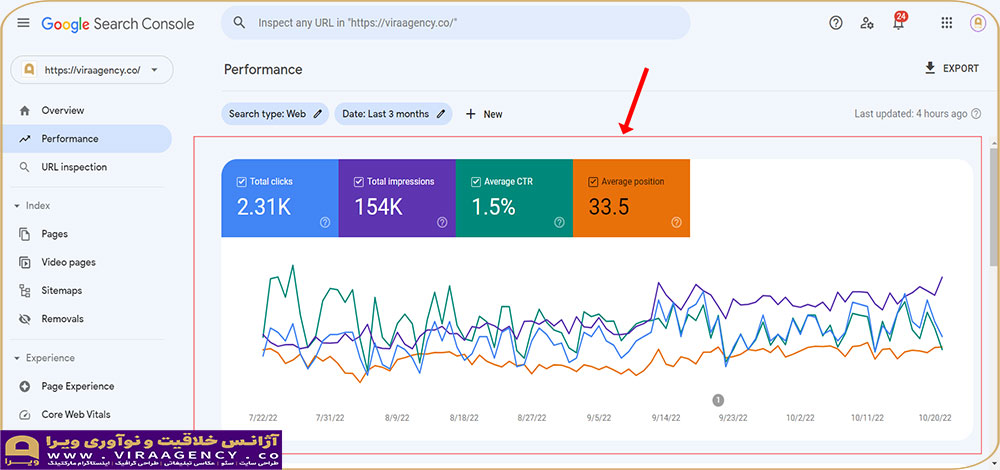
برای این می باشد که موقعیت و جایگاه سایت خود را در نتایج جست و جو اطلاع پیدا کنید.قسمت Query شما می توانید در این قسمت مشاهده کنید که کاربران کلمات کلیدی شما را جست و جو کردند و بر وبسایت شما کلیک نمودند. زمانی که این روند صورت گرفته باشد شما می توانید نتایج آن را توسط این گزینه مشاهده کنید.گزینه pages می تواند به شما نشان دهد که یک صفحه از وبسایت شما در نتایج جستجو چه مقدار نمایش داده شده است.
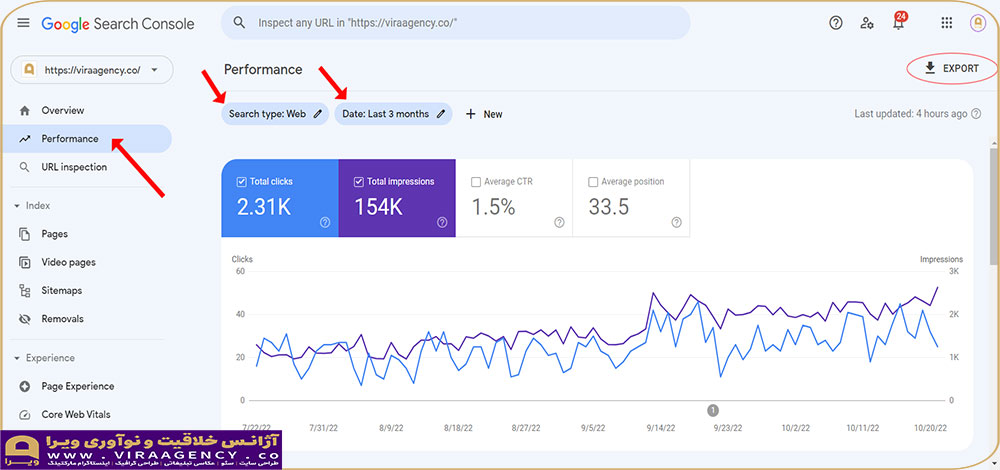
بخش Countries برای مشخص کردن این که کاربران کشورهای مختلف در تعامل با وبسایت شما به چگونه بودند.Devices امکان ورود افراد با دستگاه های مختلف به وبسایت وجود دارد شما تعیین می کنید که کاربران کدام دستگاه را برای شما فیلتر کنند.
برای یادگیری نحوه رفع خطاهای search console میتوانید مقاله رفع خطاهای سرچ کنسول را مطالعه کنید.
2- URL Inspection
یکی از مهم ترین بخش های مربوط به Overview سرچ کنسول که در آن به بررسی ایندکس وبسایت شما می پردازد. کدام یک از صفحات وبسایت شما در شرایط ایندکس مناسب می باشند. معمولاً چهار حالت برای صفحات در این بخش می توان بیان نمود.
در شرایط اول صفحه نمایش سالم باشد و سایت در نتیجه جست وجو قرار گرفته باشد، در چنین حالتی می توان اطلاعات مربوط به سایت را در قسمت Coverage مورد بررسی قرار داد.حالت دوم صفحه مورد نظر سالم نمی باشد اما نتایج جست و جو وجود داشته باشد، ایجاد خواهد شد. در این صورت بالای صفحه علامتی با رنگ نارنجی نمایش داده می شود. بهتر است در این شرایط جهت رفع آن اقدام کنید و مجدداً بررسی نتایج جست و جو صورت دهید.

در شرایط سوم مربوط به مشکلات جدید در ارتباط با صفحه مورد نظر می باشد که شما نیاز دارید تا به آن رسیدگی کنید. علامت احتیاط در چنین شرایطی به رنگ قرمز خواهد بود و در صورت عدم رسیدگی به آن امکان جریمه و حتی پنالتی از سوی گوگل وجود دارد.
وضعیت چهارم که ممکن است برای وبسایت شما به وجود آید این می باشد که اصلاً صفحه توسط گوگل مورد شناسایی قرار نگیرد. وبسایت به مدت زمان بیشتری جهت شناسایی شدن توسط گوگل یا ایندکس شدن نیاز دارد.

3- Coverage
این بخش از Overview سرچ کنسول شما می توانید مشکلات فنی و اختلالات تکنیکال وبسایت خود را مشاهده کنید. در صورتی که وبسایت ما دچار مشکل باشد، از این قسمت سرچ کنسول به ما گزارش داده می شود.در قسمت Experience شما می توانید گزارشی از تجربه کاربری سایت خود داشته باشید که در صورت وضعیت نامساعد آن را بهبود ببخشید. بخش دیگر مربوط به Enhancements می باشد که در مورد بررسی بخش اسکیما کدها و خطاها مرتبط به آن می پردازد.
نتیجه گیری
با توجه به اینکه وضعیت وبسایت ما در نتایج جستجو گوگل بسیار مهم می باشد بنابراین نیاز است تا بهترین استفاده را از سرچ کنسول داشته باشیم. ابزاری که توسط گوگل عرضه شده است و به بهترین شکل می تواند وضعیت وبسایت شما را بیان کند. عملکرد شما در این ابزار کاملاً روشن می باشد و می تواند نشان از شرایط وبسایت شما داشته باشد.
برای داشتن یک وبسایت سرحال نیاز است تا نظارت های دقیق و منظم صورت گیرد تا ایرادهای احتمالی به سرعت رفع شود. ابزار سرچ کنسول می تواند شما را از این مشکلات با خبر کند و آگاهی نسبت به اتفاقات پیرامونی را به صورت واضح بیان نماید.